|
Dimensione: 4813
Commento:
|
Dimensione: 6599
Commento:
|
| Le cancellazioni sono segnalate in questo modo. | Le aggiunte sono segnalate in questo modo. |
| Linea 1: | Linea 1: |
| ## page was copied from phillw/LXQt <<Include(Lubuntu/Header)>> ||<tablestyle="float:right; width:40%; background:#F1F1ED; margin: 0 0 1em 1em;" style="padding:0.5em;"><<TableOfContents>>|| |
#format wiki #LANGUAGE it <<BR>> <<Indice(depth=2)>> <<Informazioni(forum="http://forum.ubuntu-it.org/viewtopic.php?f=46&t=610419"; rilasci="14.04 16.04")>> |
| Linea 5: | Linea 7: |
| = LXQt = | = Introduzione = Questa illustra la procedura di installazione e configurazione di '''LXQt''' su Ubuntu e derivate. <<BR>> <<BR>> '''LXQt''' è un ambiente grafico leggero e facilmente configurabile. È la versione in [[ http://www.qt.io/ | Qt]] dell'ambiente desktop '''[[AmbienteGrafico/Lxde|LXDE]]'''. Infatti nasce dalla fusione dei progetti '''LXDE-Qt''' e '''[[AmbienteGrafico/RazorQt|Razor-Qt]]'''. Nel prossimo futuro dovrebbe sostituire '''LXDE''' nella derivata '''Lubuntu'''. <<BR>> <<BR>> Attualmente assente dai Repository ufficiali, '''LXQt''' è installabile tramite ppa su Ubuntu 14.04 e rilasci successivi. |
| Linea 7: | Linea 14: |
| [[ http://lxqt.org/ | LXQt ]] is the [[ http://www.qt.io/ | Qt ]] port and the upcoming version of [[ http://lxde.org/ | LXDE ]], the Lightweight Desktop Environment. It is the product of the merge between the LXDE-Qt and the Razor-qt projects: A lightweight, modular, blazing-fast and user-friendly desktop environment. This screenshot shows Lubuntu using LXQt desktop (in a very alpha stage): | ||<tablestyle="text-align: justify; width:63%;" style="border:none;" 5%><<Immagine(Icone/Piccole/warning.png,,center)>> ||<style="padding:0.5em; border:none;">'''Essendo LXQt tuttora in sviluppo, l'ambiente grafico potrebbe soffrire di instabilità o di sporadici malfunzionamenti, anche in seguito ai regolari aggiornamenti di sistema.'''|| |
| Linea 9: | Linea 16: |
| [[attachment:lubuntu_next.png|{{attachment:lubuntu_next_mini.png}}]] | = Installazione = == Da sistema minimale == ## * '''Ubuntu in sviluppo 16.10''': Dopo il primo avvio eseguire questi comandi: ## ##{{{ ##sudo sed -i "s/yakkety/devel/g" /etc/apt/sources.list ##sudo apt install -y lxqt xinit ##sudo systemctl enable sddm.service ##reboot ##}}} Se si sta installando da [[Installazione/CdMinimale|sistema minimale]] seguire i passaggi indicati di seguito: 0. Digitare nella riga di comando il seguente testo: {{{ sudo apt-get install software-properties-common xorg xinit lightdm }}} 0. [[Repository/RigaDiComando#Aggiungere_altri_repository|Aggiungere i ppa]] necessari all'installazione tramite i comandi: {{{ sudo add-apt-repository -y ppa:lubuntu-dev/lubuntu-daily}}} {{{ add-apt-repository -y ppa:lubuntu-art/daily}}} {{{ sudo apt-get update }}} 0. [[AmministrazioneSistema/InstallareProgrammi|Installare]] i pacchetti [[apt://lxqt-metapackage | lxqt-metapackage]], [[apt://openbox | openbox]], [[apt://qupzilla | qupzilla]], [[apt://obconf-qt | obconf-qt]], [[apt://lubuntu-artwork | lubuntu-artwork]] e [[apt://lubuntu-icon-theme | lubuntu-icon-theme]] tramite il comando:{{{ sudo apt-get install lxqt-metapackage openbox qupzilla obconf-qt lubuntu-artwork lubuntu-icon-theme }}} == Da sistema grafico == === Ubuntu 16.04 === Per installare '''LXQt''' accanto ad un ambiente grafico preesistente seguire i passaggi indicati di seguito: 0. [[Repository/RigaDiComando#Aggiungere_altri_repository|Aggiungere i ppa]] necessari all'installazione digitando nel [[AmministrazioneSistema/RigaDiComando|terminale]]: {{{ sudo add-apt-repository -y ppa:lubuntu-dev/lubuntu-daily}}} {{{ add-apt-repository -y ppa:lubuntu-art/daily}}} {{{ sudo apt-get update }}} 0. Per una maggiore stabilità, aggiungere ulteriori ppa con i comandi:{{{ sudo add-apt-repository -y ppa:tsimonq2/lxqt-meta}}}{{{ sudo apt-get update }}} 0. [[AmministrazioneSistema/InstallareProgrammi|Installare]] i pacchetti [[apt://lxqt-metapackage | lxqt-metapackage]], [[apt://lxqt-common| lxqt-common]], [[apt://openbox| openbox]] e [[apt://obconf| obconf]]. |
| Linea 11: | Linea 52: |
| == Meetings == These are held on the #lxde freenode channel. Please ask on there when the next meeting will be, or better still - subscribe to the [[http://sourceforge.net/p/lxde/mailman/lxde-list/ | mailing list]]. Below are the logs from the meetings. |
=== Ubuntu 14.04 === Seguire le indicazioni per Ubuntu 16.04 omettendo il passaggio 2. |
| Linea 14: | Linea 55: |
| [[http://lxqt.org/irc/lxqt-irc-meeting-2015-11-21.log | Meeting 21-11-2015]] | = Primo avvio = Completata l'installazione, riavviare il computer se si è su Ubuntu minimale. Se invece si dispone già di un ambiente grafico, terminare la sessione corrente e al login selezionare '''LXQt'''. |
| Linea 16: | Linea 58: |
| == Get LXQt == | Ecco come si presenta il desktop di '''LXQt''': <<BR>> <<Immagine(./LXQt.png,600,center)>> |
| Linea 18: | Linea 62: |
| === Lubuntu Next image === | |
| Linea 20: | Linea 63: |
| There is a LiveCD image available at http://people.ubuntu.com/~gilir/ Dated 22nd August along with the md5 checksum. This is not regularly updated, but is a quick way to get a preview. | = Configurazione = |
| Linea 22: | Linea 65: |
| === Stable Packages === | == Prima configurazione == |
| Linea 24: | Linea 67: |
| As of December 2015, LXQt packages are now available in the regular Ubuntu repos for Xenial Xerus (16.04). However, unlike the PPAs below, there is no lxqt-metapackage yet (waiting to get merged into Debian at time of writing), so you have to install each package: | All'primo avvio si apre una notifica per permettere di configurare la gestione energetica. Si possono trascinare le icone delle propri applicazioni preferite dal menu nell'area dell'elemento del panello''Avvio veloce''. Cliccando con il tasto destro sulla Scrivania si può accedere alle preferenze per impostare uno sfondo e configurare la Scrivania. Nelle preferenze di Pcmanfm si devono specificare il gestore per estrarre gli archivi e il terminale inegrato (F4). Sotto ''Preferenze'' -> ''Impostazioni di LXQt'' nel ''Centro di configurazione'' nella voce '''Impostazioni della sessione''' si può scegliere un gestore finestre diverso. Possibile scelte sono openbox, xfwm4 (Xfce) ,kwin (KDE) e altri. Le preferenze per il panello e per gli elementi come il menu sono accessibili facendo clic con il tasto destro. == Temi e icone == Installare i pacchetti |
| Linea 27: | Linea 84: |
| sudo apt-get install lximage-qt lxqt-about lxqt-admin lxqt-common lxqt-config lxqt-globalkeys lxqt-notificationd lxqt-openssh-askpass lxqt-panel lxqt-policykit lxqt-powermanagement lxqt-qtplugin lxqt-runner lxqt-session lxqt-sudo pcmanfm-qt qterminal qupzilla | sudo apt install -y lubuntu-artwork lubuntu-icon-theme breeze breeze-icon-theme breeze-cursor-theme |
| Linea 30: | Linea 87: |
| If you have a normal Lubuntu install, there will be some packages to get rid of: | Anteprime: [[attachment:LXQt-breeze.png|Tema e icone breeze]] | [[attachment:LXQt-lubuntu.png| Tema e icone Lubuntu]] |
| Linea 32: | Linea 90: |
| {{{ sudo apt-get purge light-locker xfce4-power-manager }}} |
== Effetti grafici == |
| Linea 36: | Linea 92: |
| If you are using a netboot like below, then you'll need to make sure to add the window manager: | * usando '''Openbox''' è' possibile usare il compositor compton: |
| Linea 38: | Linea 94: |
| {{{ sudo apt-get install openbox obconf-qt }}} |
{{{sudo apt install -y compton compton-conf}}} |
| Linea 42: | Linea 96: |
| With this, you can just report bugs like normal. | Di seguito spuntare la voce ''Compton'' in "Gestione della sessione" sotto "Impostazioni base" da dove si può anche avviarlo subito. Le sue preferenze si trovano come "Window Effects" sotto "Impostazioni di LXQt". |
| Linea 44: | Linea 98: |
| Note this will not include the current artwork. If you'd like to add that, you can do the following: | |
| Linea 46: | Linea 99: |
| {{{ sudo add-apt-repository -y ppa:lubuntu-art/daily sudo apt-get update sudo apt-get install lubuntu-artwork lubuntu-icon-theme }}} |
* usando '''xfwm4''' |
| Linea 52: | Linea 101: |
| === Daily Images === | Le impostazioni per gli effetti grafici si trovano sotto la voce "Regolazioni del gestore di finestre" nelle preferenze generali. |
| Linea 54: | Linea 103: |
| {{{#!html <div style="background-color:#FFCDCD;border-radius:6px;padding:16px;border:1px solid red;"> <h3 style="color:red;">WARNING!!</h3> Daily images can break at a moment's notice. Continue at your own risk. </div> <br> }}} |
* usando '''kwin''' si possono gestire gli effetti dalle "Impostazioni di sistema" nelle preferenze generali. '''NOTA''': in Ubuntu 16.04 kwin non funziona su LXQt quindi si sconsiglia l'uso per adesso. |
| Linea 62: | Linea 106: |
| At time of writing, daily images are built for version as early as Saucy Salamander (13.10). | |
| Linea 64: | Linea 107: |
| ==== Adding LXQt to an existing lubuntu installation ==== | == Utile di sapere == |
| Linea 66: | Linea 109: |
| At present two ppa's need to be added, one is lubuntu's head of dev and the other our head of artwork. Follow this by updating the list of available things to install and add the LXQt meta-package which has a list of the all the files it needs, followed by the lxqt artwork. | * Pcmanfm: E' possibile effettuare ricerche premendo F3, aprire un terminale nella posizione attuale premendo F4; da Preferenze > Visualizza si può attivare la barra di filtro in fondo che permette di filtrare il contenuto della cartella attuale. I percorsi nella barra degli indirizzi si possono completare premendo il tasto TAB. |
| Linea 68: | Linea 111: |
| {{{ sudo add-apt-repository -y ppa:lubuntu-dev/lubuntu-daily sudo add-apt-repository -y ppa:lubuntu-art/daily sudo apt-get update sudo apt-get install -y lxqt-metapackage lubuntu-artwork lubuntu-icon-theme }}} Then log out and upon the login screen you will the choice of using lubuntu (lxde) or (lxqt). |
* krunner: E' uno strumento veloce per avviare programmi o eseguire comandi premendo ALT+F2 (configurabile) e dispone di una cronologia propria. |
| Linea 76: | Linea 113: |
| ==== Installing LXQt on fresh system ==== | * Panello/Dock: si può creare un panello delle dimensioni e posizione volute aggiungendo gli elementi "Avvio rapido" e "Barra delle applicazioni", configurando l'ultimo in modalità solo icone. Per la trasparenza del panello è indispensabile un Compositor. E' possibile avere panelli multipli sui vari bordi dello schermo |
| Linea 78: | Linea 115: |
| You are strongly advised to use a virtual machine for this, let us be honest... it WILL break at some point! | == Ripristino delle impostazioni iniziali == |
| Linea 80: | Linea 117: |
| * Download and install the netboot image of [[http://iso.qa.ubuntu.com/qatracker/milestones/351/builds/106568/downloads | i386 xenial]] {{{ sudo -i apt-get install -y software-properties-common add-apt-repository -y ppa:lubuntu-dev/lubuntu-daily add-apt-repository -y ppa:lubuntu-art/daily apt-get update apt-get install -y lxqt-metapackage openbox qupzilla obconf-qt lubuntu-artwork lubuntu-icon-theme reboot }}} It will take a couple of moments for the graphical login prompt to appear. |
Cancellare i rispettivi file in ~/.config/lxqt/ |
| Linea 92: | Linea 119: |
| Now, this is a very basic install but do go and have an explore. | = Ulteriori risorse = |
| Linea 94: | Linea 121: |
| == Reporting Bugs == | * [[http://lxqt.org/|Sito ufficiale]] |
| Linea 96: | Linea 123: |
| If you want to report a bug on the Lubuntu Next ISO, or when using the daily PPA with Qt packages, please report any bugs on https://bugs.launchpad.net/lubuntu-next. The bugs should be triaged there. It has not been triaged recently, but is on the list of things to do for the dev team. For packages in the repos already, bugs can be reported like normal, against the appropriate Ubuntu package. Upstream issues can be filed on https://github.com/lxde/lxqt/issues. You can chat with LXQt people on IRC (#lxde on freenode) to check first. It is advised that you first report to Launchpad if you are unsure. |
---- CategoryGrafica |
Problemi in questa pagina? Segnalali in questa discussione
Introduzione
Questa illustra la procedura di installazione e configurazione di LXQt su Ubuntu e derivate.
LXQt è un ambiente grafico leggero e facilmente configurabile. È la versione in Qt dell'ambiente desktop LXDE. Infatti nasce dalla fusione dei progetti LXDE-Qt e Razor-Qt. Nel prossimo futuro dovrebbe sostituire LXDE nella derivata Lubuntu.
Attualmente assente dai Repository ufficiali, LXQt è installabile tramite ppa su Ubuntu 14.04 e rilasci successivi.
Essendo LXQt tuttora in sviluppo, l'ambiente grafico potrebbe soffrire di instabilità o di sporadici malfunzionamenti, anche in seguito ai regolari aggiornamenti di sistema. |
Installazione
Da sistema minimale
Se si sta installando da sistema minimale seguire i passaggi indicati di seguito:
Digitare nella riga di comando il seguente testo:
sudo apt-get install software-properties-common xorg xinit lightdm
Aggiungere i ppa necessari all'installazione tramite i comandi:
sudo add-apt-repository -y ppa:lubuntu-dev/lubuntu-daily
add-apt-repository -y ppa:lubuntu-art/daily
sudo apt-get update
Installare i pacchetti lxqt-metapackage, openbox, qupzilla, obconf-qt, lubuntu-artwork e lubuntu-icon-theme tramite il comando:
sudo apt-get install lxqt-metapackage openbox qupzilla obconf-qt lubuntu-artwork lubuntu-icon-theme
Da sistema grafico
Ubuntu 16.04
Per installare LXQt accanto ad un ambiente grafico preesistente seguire i passaggi indicati di seguito:
Aggiungere i ppa necessari all'installazione digitando nel terminale:
sudo add-apt-repository -y ppa:lubuntu-dev/lubuntu-daily
add-apt-repository -y ppa:lubuntu-art/daily
sudo apt-get update
Per una maggiore stabilità, aggiungere ulteriori ppa con i comandi:
sudo add-apt-repository -y ppa:tsimonq2/lxqt-meta
sudo apt-get update
Installare i pacchetti lxqt-metapackage, lxqt-common, openbox e obconf.
Ubuntu 14.04
Seguire le indicazioni per Ubuntu 16.04 omettendo il passaggio 2.
Primo avvio
Completata l'installazione, riavviare il computer se si è su Ubuntu minimale. Se invece si dispone già di un ambiente grafico, terminare la sessione corrente e al login selezionare LXQt.
Ecco come si presenta il desktop di LXQt:
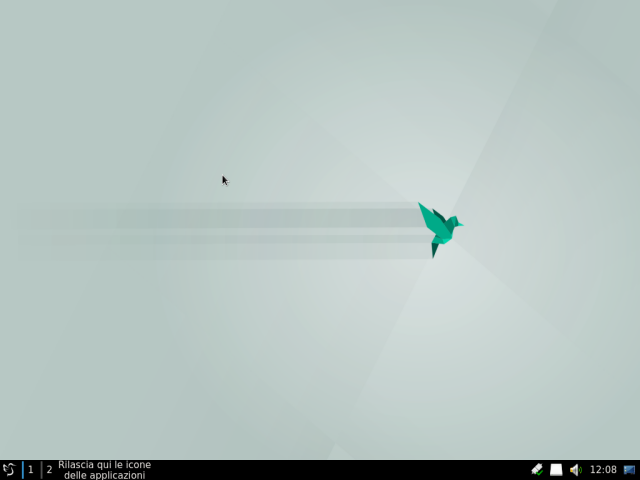
Configurazione
Prima configurazione
All'primo avvio si apre una notifica per permettere di configurare la gestione energetica.
Si possono trascinare le icone delle propri applicazioni preferite dal menu nell'area dell'elemento del panelloAvvio veloce.
Cliccando con il tasto destro sulla Scrivania si può accedere alle preferenze per impostare uno sfondo e configurare la Scrivania.
Nelle preferenze di Pcmanfm si devono specificare il gestore per estrarre gli archivi e il terminale inegrato (F4).
Sotto Preferenze -> Impostazioni di LXQt nel Centro di configurazione nella voce Impostazioni della sessione si può scegliere un gestore finestre diverso. Possibile scelte sono openbox, xfwm4 (Xfce) ,kwin (KDE) e altri.
Le preferenze per il panello e per gli elementi come il menu sono accessibili facendo clic con il tasto destro.
Temi e icone
Installare i pacchetti
sudo apt install -y lubuntu-artwork lubuntu-icon-theme breeze breeze-icon-theme breeze-cursor-theme
Anteprime: Tema e icone breeze | Tema e icone Lubuntu
Effetti grafici
usando Openbox è' possibile usare il compositor compton:
sudo apt install -y compton compton-conf
Di seguito spuntare la voce Compton in "Gestione della sessione" sotto "Impostazioni base" da dove si può anche avviarlo subito. Le sue preferenze si trovano come "Window Effects" sotto "Impostazioni di LXQt".
usando xfwm4
Le impostazioni per gli effetti grafici si trovano sotto la voce "Regolazioni del gestore di finestre" nelle preferenze generali.
usando kwin si possono gestire gli effetti dalle "Impostazioni di sistema" nelle preferenze generali.
NOTA: in Ubuntu 16.04 kwin non funziona su LXQt quindi si sconsiglia l'uso per adesso.
Utile di sapere
Pcmanfm: E' possibile effettuare ricerche premendo F3, aprire un terminale nella posizione attuale premendo F4; da Preferenze > Visualizza si può attivare la barra di filtro in fondo che permette di filtrare il contenuto della cartella attuale. I percorsi nella barra degli indirizzi si possono completare premendo il tasto TAB.
- krunner: E' uno strumento veloce per avviare programmi o eseguire comandi premendo ALT+F2 (configurabile) e dispone di una cronologia propria.
- Panello/Dock: si può creare un panello delle dimensioni e posizione volute aggiungendo gli elementi "Avvio rapido" e "Barra delle applicazioni", configurando l'ultimo in modalità solo icone. Per la trasparenza del panello è indispensabile un Compositor. E' possibile avere panelli multipli sui vari bordi dello schermo
Ripristino delle impostazioni iniziali
Cancellare i rispettivi file in ~/.config/lxqt/
